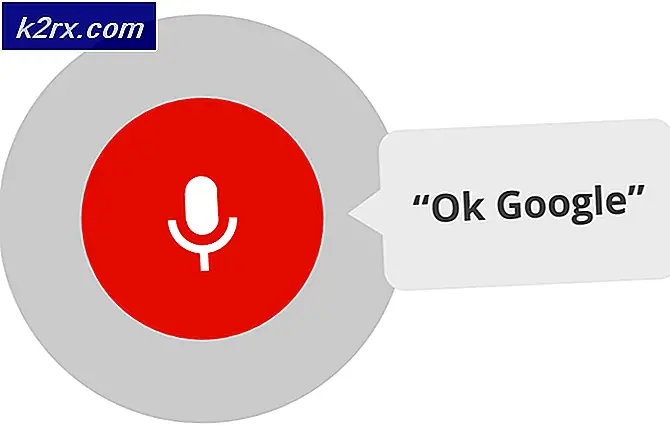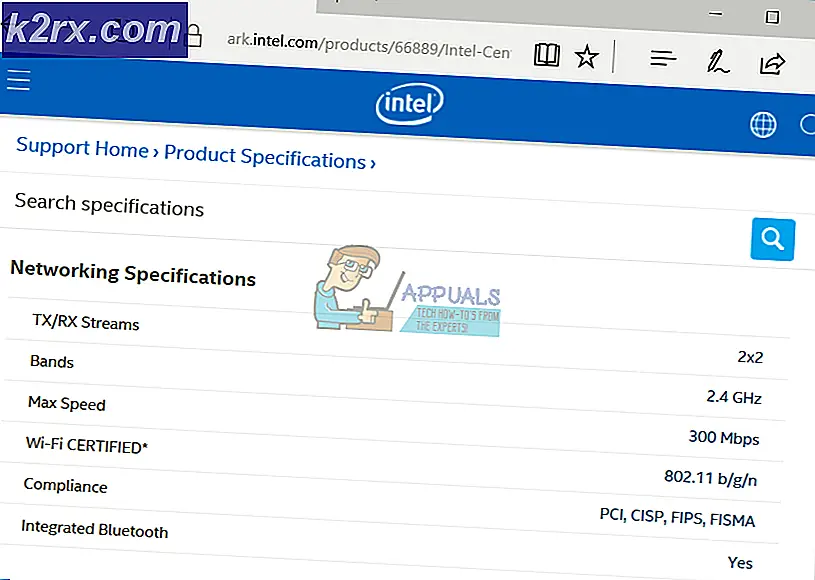Wie behebt man den Fehler "Subprozess / usr / bin / dpkg hat einen Fehlercode (1) zurückgegeben" beim Deinstallieren von Google Chrome unter Ubuntu?
Chrome ist aufgrund seiner hohen Geschwindigkeit und der benutzerfreundlichen Oberfläche einer der am häufigsten verwendeten Internetbrowser. Es ist für fast alle Betriebssysteme verfügbar und wird von mehr als einer Milliarde Menschen verwendet. In letzter Zeit haben sich jedoch viele Benutzer über Probleme bei der Deinstallation der Software unter Ubuntu beschwert. Die Anwendung gibt das “Der Unterprozess / usr / bin / dpkg hat einen Fehlercode zurückgegeben (1)Fehler beim Entfernen von Chrome-Paketen.
Was verursacht den Fehler "Subprozess / usr / bin / dpkg hat einen Fehlercode (1) zurückgegeben" bei der Deinstallation von Chrome?
Nachdem wir zahlreiche Berichte von mehreren Benutzern erhalten hatten, beschlossen wir, das Problem zu untersuchen und entwickelten eine Reihe von Lösungen, um es vollständig zu beheben. Außerdem haben wir die Gründe, aus denen es ausgelöst wird, untersucht und wie folgt aufgelistet.
Nachdem Sie ein grundlegendes Verständnis der Art des Problems haben, werden wir uns den Lösungen zuwenden. Stellen Sie sicher, dass Sie diese in der spezifischen Reihenfolge implementieren, in der sie angezeigt werden, um Konflikte zu vermeiden.
Lösung 1: Spülen von Chrome
Die defekten Quelldateien müssen repariert werden, um den Vorgang abzuschließen. Dazu erstellen wir eine neue Quellliste und deinstallieren dann Chrome. Das zu tun:
- Drücken Sie "Strg” + “Alt” + “T.”, Um das Terminal zu öffnen.
- Geben Sie den folgenden Befehl ein und drücken Sie “Eingeben”, Um es auszuführen.
sudo rm /etc/apt/sources.list
- Dieser Befehl wird löschen die Quellenliste.
- Um eine neue Quellenliste zu erstellen, geben Sie den folgenden Befehl ein und drücken Sie “Eingeben”, Um es auszuführen.
sudo software-properties-gtk
Hinweis:Eine neue Quellliste wird automatisch erstellt. Stellen Sie sicher, dass die Repositorys im neuen Dialogfeld aktiviert sind, und ändern Sie den Server an einen Speicherort Ihrer Wahl.
- Aktivieren Sie alle Kontrollkästchen im neuen Dialogfeld und wählen Sie „Zurückkehren" Möglichkeit.
- Öffnen Sie das Terminal, Art im folgenden Befehl und drücken Sie “Eingeben”, Um es auszuführen.
sudo apt-get remove --purge google-chrom-stabil
- Dieser Wille entfernen die vorherige Installation von Chrome vollständig.
- Geben Sie den folgenden Befehl ein und drücken Sie “Eingeben“.
sudo apt-get update && sudo apt-get dist-upgrade -y
- Sie können jetzt installieren Chrom nochmal.
Lösung 2: Verzeichnis entfernen
Alternativ können wir Chrome deinstallieren, indem wir das Verzeichnis entfernen, in dem es installiert ist. Daher verwenden wir in diesem Schritt einen Befehl im Terminal, um die Software zu entfernen. Dafür:
- Drücken Sie "Strg" + “Alt” + “T.”, Um das Terminal zu öffnen.
- Geben Sie den folgenden Befehl ein und drücken Sie “Eingeben”, Um es auszuführen.
sudo rm / var / lib / dpkg / alternatives / google-chrome
- Geben Sie danach den folgenden Befehl in das Terminal ein und drücken Sie “Eingeben“.
sudo apt-get update && sudo apt-get dist-upgrade -y
- Prüfen um zu sehen, ob das Problem weiterhin besteht.
Lösung 3: Löschen von PHPmyAdmin-Dateien
In einigen Fällen sind die Skripte in PHPmyAdmin möglicherweise beschädigt. In diesem Schritt werden diese Skripte daher neu installiert. Dafür:
- Navigieren Sie zu dem Verzeichnis, in dem „PHPMyAdmin“ installiert ist. Es befindet sich normalerweise im folgenden Verzeichnis.
cd / var / lib / dpkg / info /
- Löschen die folgenden Dateien manuell.
ls -l phpmyadmin. * -rw-r - r-- 1 root root 165 2008-03-05 21:42 phpmyadmin.conffiles -rwxr-xr-x 1 root root 287 2008-03-05 21:42 phpmyadmin. config -rw-r - r-- 1 root root 33524 2008-08-06 11:31 phpmyadmin.list -rw-r - r-- 1 root root 51996 2008-03-05 21:42 phpmyadmin.md5sums - rwxr-xr-x 1 root root 3286 05.03.2008 21:42 phpmyadmin.postinst -rwxr-xr-x 1 root root 1762 2008-03-05 21:42 phpmyadmin.postrm -rwxr-xr-x 1 root root 1762 2008-08-06 09:12 phpmyadmin.postrm.orig -rwxr-xr-x 1 root root 339 2008-03-05 21:42 phpmyadmin.preinst -rw-r - r-- 1 root root 22441 2008- 03-05 21:42 phpmyadmin.templates
- Öffnen Sie das Terminal und führen Sie den folgenden Befehl aus.
sudo rm -r phpmyadmin. *
- Führen Sie danach die folgenden Befehle aus einer durch einer im Terminal.
sudo apt-get sauber sudo apt-get update
- Schließlich, ausführen den folgenden Befehl zum Neuinstallieren der Skripte.
sudo apt-get install phpmyadmin